

发布时间:2020-11-10 18:01:46
很多小伙伴都遇到过对win10系统把两张图片合并成一张进行设置的困惑吧,一些朋友看过网上对win10系统把两张图片合并成一张设置的零散处理方法,并没有完完全全明白win10系统把两张图片合并成一张的操作方法非常简单,只需要 1、选中你需要合并的第一张图片,然后“右击->打开方式->画图”。2、选中图片右下角边框(如下图,红色框内),拉取你合并图片的所需位置。的顺序即可轻松搞定,具体的win10系统把两张图片合并成一张具体的操作方法:
1、选中你需要合并的第一张图片,然后“右击->打开方式->画图”。
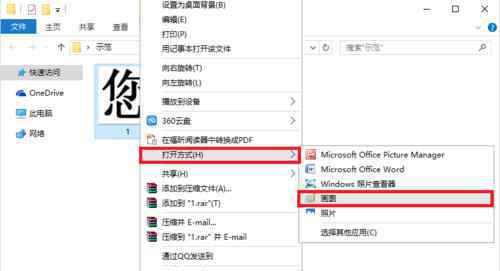

2、选中图片右下角边框(如下图,红色框内),拉取你合并图片的所需位置。


3、点击“粘贴->粘贴来源”,选择第二张需要合并的图片。



4、左击第二张图片不要放开,移动至你拉取的空位。

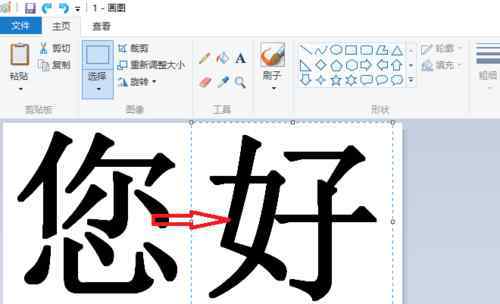
5、选择你所需要的格式进行保存。

欢迎分享转载 →多张照片合成一张 win10系统把两张图片合并成一张的操作方法